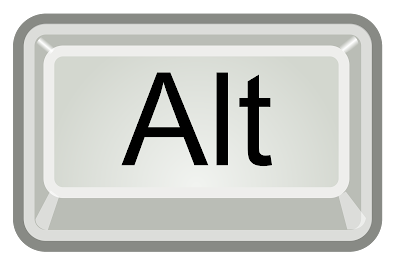 |
| Tombol "Alt" Salah Satu Tombol Rahasia Yang Banyak Membantu Kerja Anda (wikimedia) |
Tips Excel : Tombol "Alt", Satu Tombol Banyak Fungsi, Begini Cara Kerjanya Menggantikan Fungsi Mouse. Pernah kesal ketika sedang mengerjakan excel tiba-tiba mouse anda error dan tidak berfungsi? Tenang, guys... sepertinya semua orang mengalami hal tersebut. Anda langsung bad mood dan berhenti mengerjakan tugas dan kerjaan anda? Oghhh...come on guys... Teknologi menyediakan alat dan perangkat untuk kita gunakan, tinggal kita mau sedikit ngulik dan bersedia untuk sedikit "ribet" karena kita ganti fungsi mouse dengan menggunakan keyboard.
Baca Juga : Membuat Terbilang Otomatis Pada Excel
Lho, emangnya bisa ya?? Bisa, guys...ibarat peribahasa, "tiada rotan, akarpun jadi". Tidak ada mouse maka pakailah keyboard... hehehee..
Jika anda menggunakan excel 2010, maka kemudahan itu akan sangat terasa ketika anda menekan tombol "Alt" agak lama. Maka akan ada simbol baik huruf maupun angka yang keluar di menu excel anda. Lihat gambar berikut:
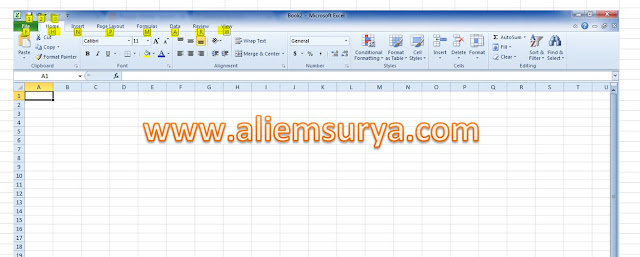 |
| Simbol Huruf & Angka (Warna Kuning) Yang Muncul Ketika Menekan "Alt" Sedikit Lama (Dok. Pribadi) |
Lalu apa yang anda bisa lakukan dengan simbol huruf dan angka yang muncul itu? Nah, inilah yang dimaksud tak ada rotan, akarpun jadi. Ketika mouse anda tidak berfungsi, tombol "Alt" inilah yang akan membantu anda. Jika anda tekan "Alt" sedikit lama dan kemudian muncil simbol-simbol tersebut, anda hanya tinggal tekan tombol keyboard sesuai dengan tanda yang muncul.
Baca Juga : Cara Mengembalikan Tampilan Excel Yang Berubah Menjadi Bentuk Formula
Misalnya anda akan klik "File" tanpa menggunakan mouse maka setelah simbol-simbol tersebut muncul setelah anda menekan "Alt" sedikit lama, anda hanya perlu menekan huruf "f" di keyboard anda. Dan menu dalam tab "File" pun akan terbuka seperti gambar di bawah.
 |
| Tombol "Alt" + "F" Akan Membawa Anda Menuju Tab "File" Pada Excel (Dok. Pribadi) |
Pada gambar di atas menu "File" akan terbuka setelah anda menekan tombol "Alt" dan "F". Jika anda tetap tekan "Alt" maka akan mucul simbol baru seperti yang nampak pada gambar (warna kuning). Anda bisa tekan huruf "S" pada keyboard untuk melakukan "save" atau huruf "A" untuk "save as" atau "O" untuk melakukan fungsi "open" dan seterusnya. Anda hanya tinggal melihat kode huruf atau angka yang muncul.
Baca Juga : Tips Excel Untuk Sekali Ketik, Maka Beberapa Cell Langsung Terisi
Kita kembali ke gambar pertama untul menampilkan contoh berikutnya supaya anda benar-benar mudheng, guys...! Setelah tadi "Alt" dan tombol "F", saya akan coba menekan "Alt" sampai simbol muncul, kemudian saya tekan "H". Maka excel akan menuju ke tab "Home" dan menampilkan menu "Home" pada excel seperti pada gambar di bawah.
 |
| Tombol "Alt" + "H" Akan Menampilkan Menu Pada Tab "Home" Excel (Dok. Pribadi) |
Tab "Home" terbuka, dan seperti contoh pertama tadi, jika kita tetap tekan "Alt" maka, akan ada simbol berikutnya yang muncul. Misalnya jika kita tekan "X" maka excel akan melakukan fungsi "cut", jika kita tekan angka "1" maka excel akan melakukan fungsi "Bold" atau "FF" untuk merubah jenis "Font", "FS" untuk merubah ukuran "Font" dan seterusnya. Anda hanya menekan tombol sesuai dengan tanda yang muncul (warna kuning) agar excel melakukan fungsi tanpa harus klik menggunakan mouse.
Baca Juga : Tips Excel, Begini Fungsi "Ctrl" + "Mouse" Untuk Excel
Nah, demikian guys... tips sederhana dengan menggunakan tombol "Alt" ketika kita bermasalah dengan mouse. Tombol "Alt" ini akan sangat membantu kita dalam mengerjakan worksheet meskipun kita tidak menggunakan mouse sama sekali.
Selamat mencoba dan berimprovisasi menemukan cara-cara lainnya dari tips dan triks ini ya, guys..!! Semoga membantu.
Salam Blogger,
Aliems Suryanto
0 Response to "Tips Excel : Tombol "Alt", Satu Tombol Banyak Fungsi, Begini Cara Kerjanya Menggantikan Fungsi Mouse"
Posting Komentar
Spam dan Sejenisnya Adalah Penyakit Berbahaya, Jadi Jangan Ditularkan Di Blog Ini Ya Bray